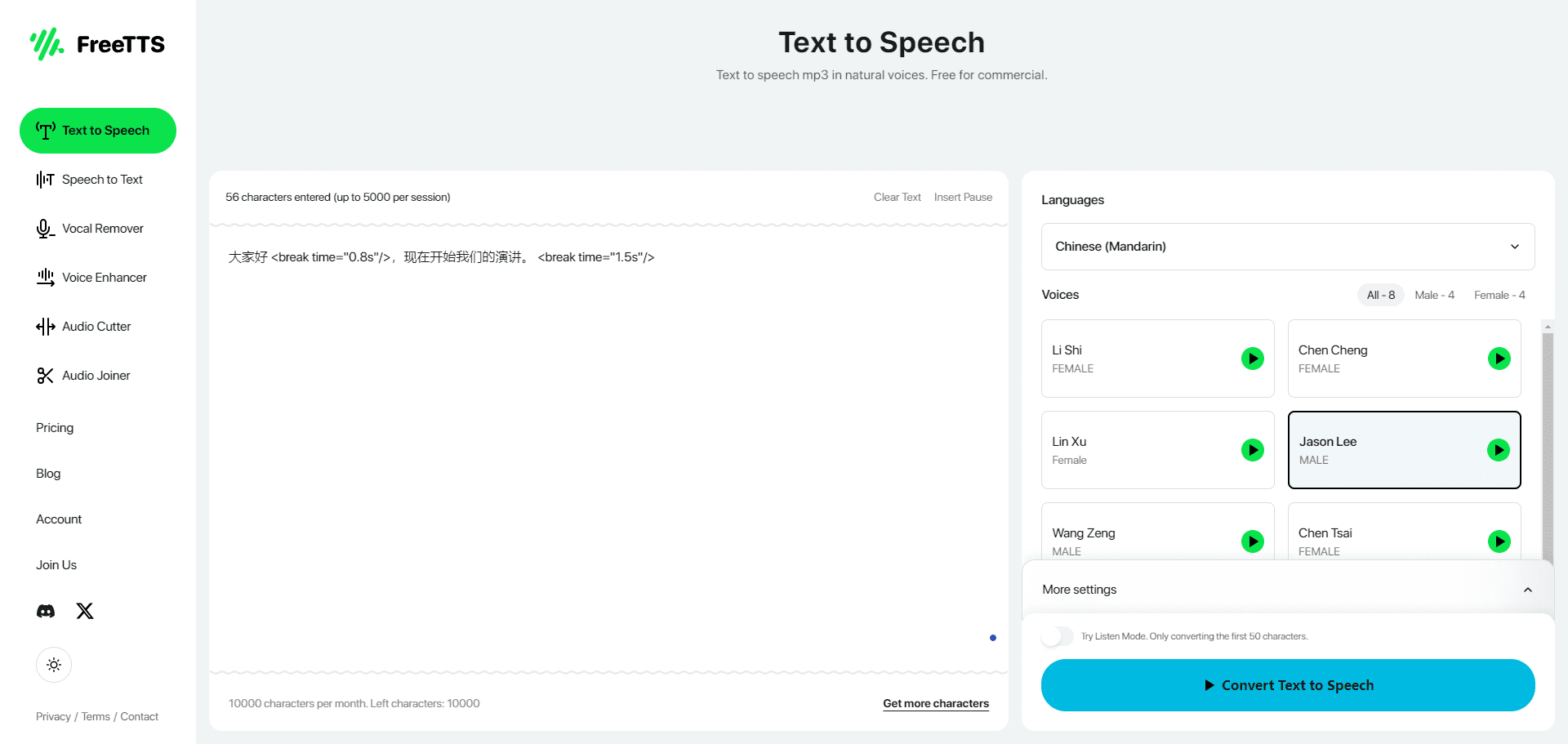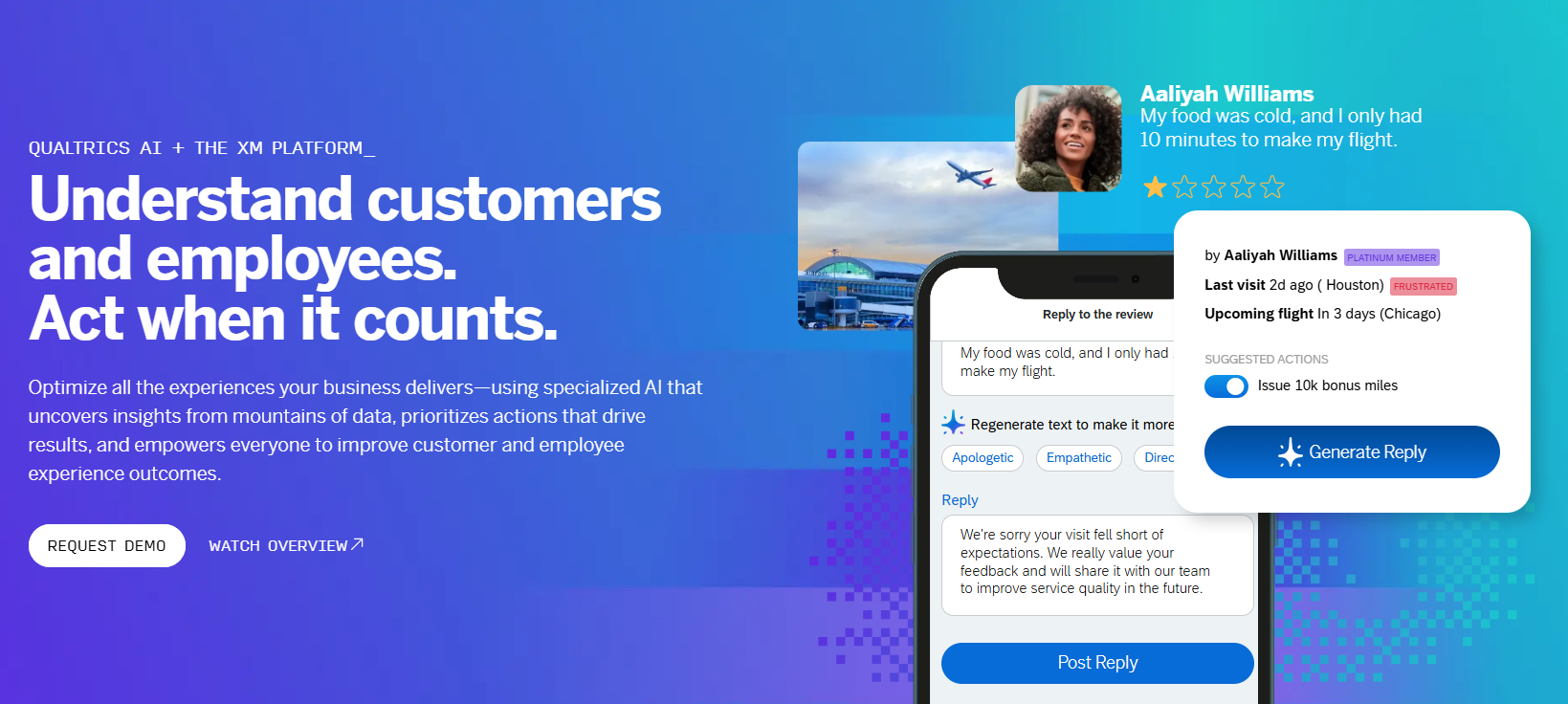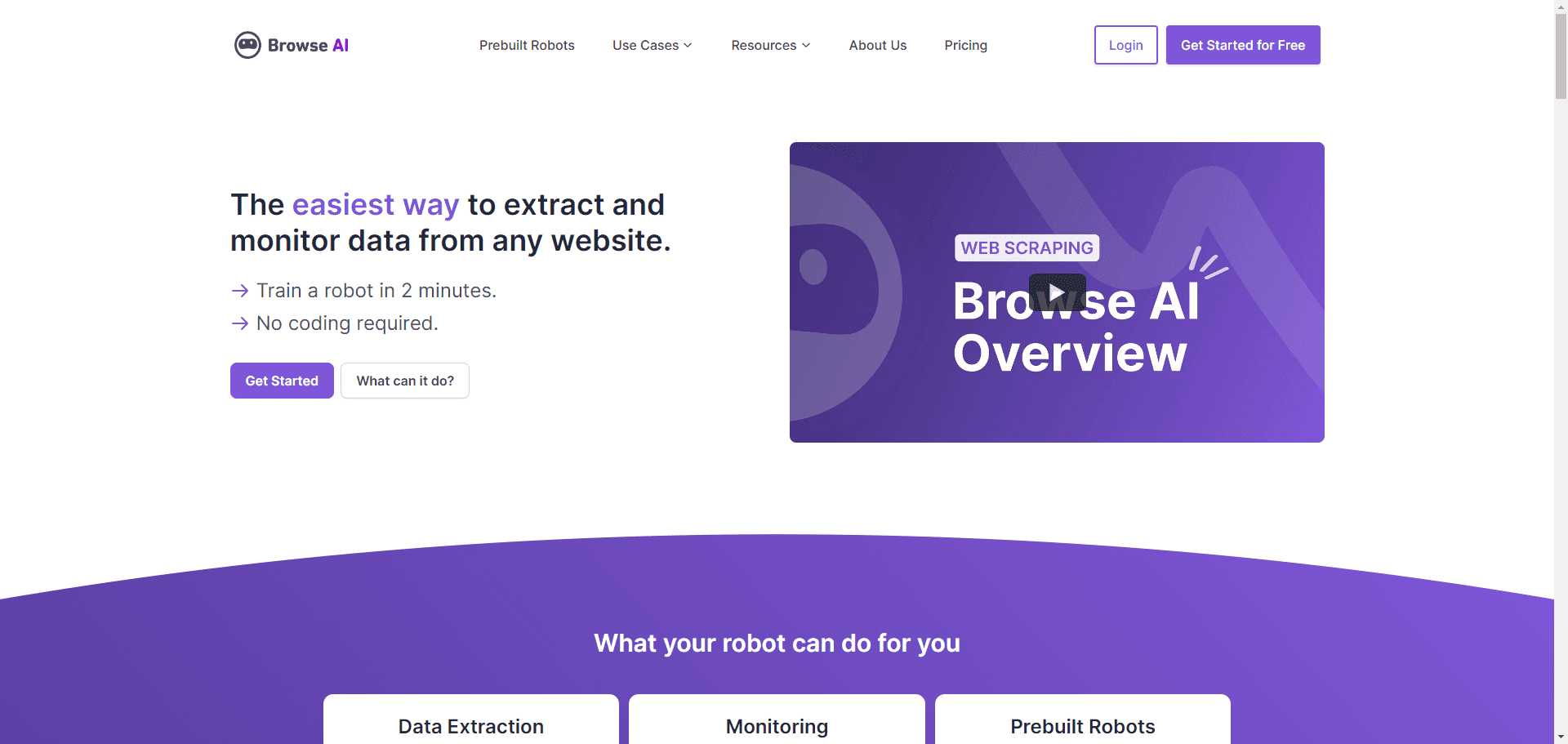Steel Browser: автоматизированный API веб-браузера для создания интеллектов и приложений, контролирующих работу браузера
Общее введение
Steel Browser - это API браузера с открытым исходным кодом, разработанный для агентов и приложений искусственного интеллекта. Он предоставляет полный экземпляр браузера, который позволяет пользователям автоматизировать веб-операции, не заботясь об инфраструктуре.Steel Browser поддерживает различные фреймворки автоматизации, такие как Puppeteer, Playwright и Selenium, и способен обрабатывать сложные задачи просмотра. Ключевые функции включают управление сеансами, поддержку прокси, загрузку расширений, инструменты отладки и средства защиты от обнаружения.Steel Browser призван упростить разработку приложений искусственного интеллекта, позволяя разработчикам сосредоточиться на самом приложении, а не на базовых элементах управления браузером.
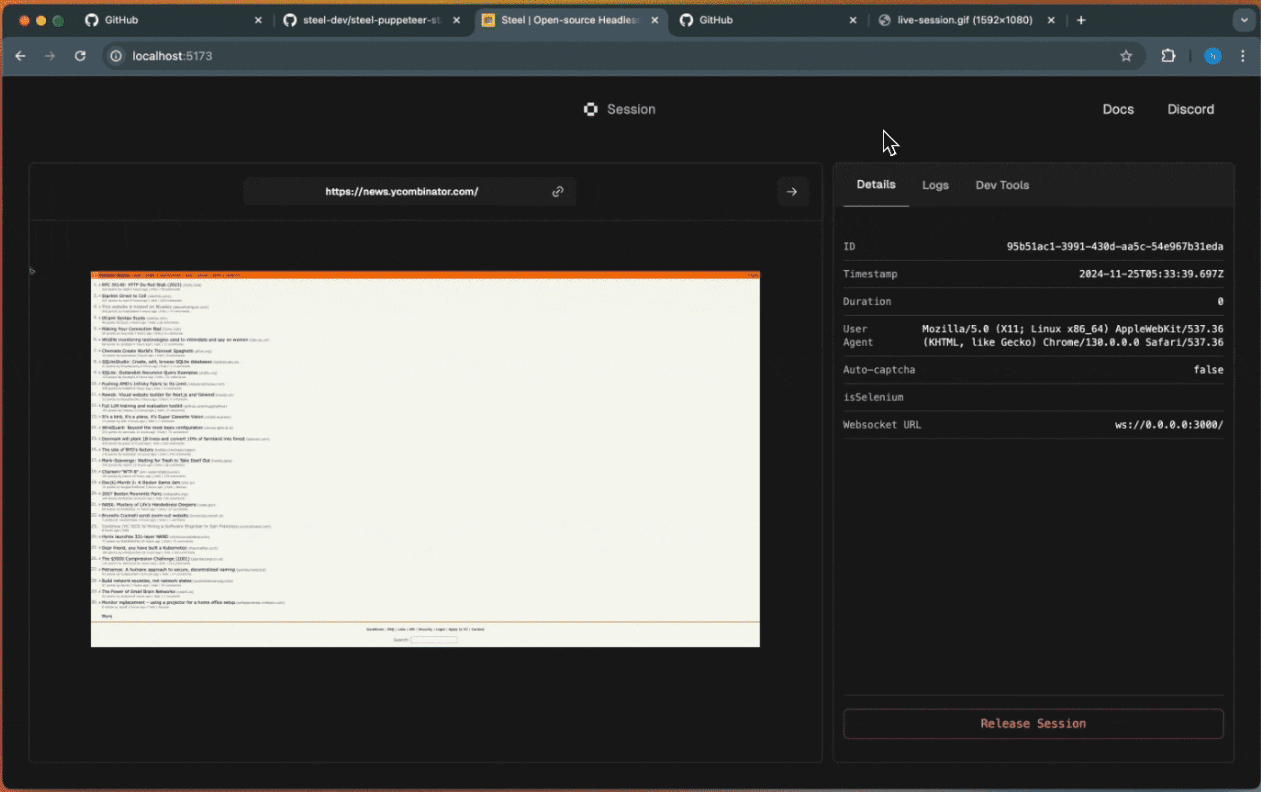
Список функций
- Полный контроль над браузером: Полный контроль над экземплярами Chrome осуществляется с помощью Puppeteer и CDP.
- Управление сеансами: Поддерживает состояние браузера, куки и локальное хранилище.
- Поддержка агентов: Встроенное управление цепочкой прокси-серверов для ротации IP-адресов.
- Расширенная поддержка: Загружайте пользовательские расширения Chrome для расширения функциональности.
- Средства отладки: Встроенные функции регистрации запросов и записи сеансов.
- обратная функция обнаружения: Включает в себя скрытые плагины и управление отпечатками пальцев.
- Управление ресурсами: Автоматическая очистка и управление жизненным циклом браузера.
- Инструменты браузера: Предоставляет API для быстрого преобразования страниц в Markdown, читабельный формат, скриншоты или PDF.
Использование помощи
Процесс установки
- Создание учетной записи Steel Cloud: Посетите сайт Steel.dev и зарегистрируйте учетную запись.
- локальная операция::
- Запустите его с помощью GHCR:
docker run ghcr.io/steel-dev/steel-browser - Развертывание одним щелчком мыши с помощью Railway: зайдите на сайт Railway и выберите шаблон Steel Browser.
- Развертывание одним щелчком мыши с помощью Render: зайдите в Render и выберите шаблон Steel Browser.
- Запустите его с помощью GHCR:
Руководство по использованию
- Инициализация экземпляра браузера::
const puppeteer = require('puppeteer');
const browser = await puppeteer.launch({ headless: false });
const page = await browser.newPage();
await page.goto('https://example.com');
- Управление сеансами::
- Сохраните сеанс:
await page.cookies(); - Загрузите сессию:
await page.setCookie(...cookies);
- Сохраните сеанс:
- Настройки прокси-сервера::
const browser = await puppeteer.launch({
args: ['--proxy-server=http://proxy-server:port']
});
- Увеличение нагрузки::
const browser = await puppeteer.launch({
headless: false,
args: [
'--disable-extensions-except=/path/to/extension',
'--load-extension=/path/to/extension'
]
});
- Средства отладки::
- Включите регистрацию запросов:
page.on('request', request => console.log('Request:', request.url())); - Запись сеансов: используйте встроенную функцию записи, чтобы записывать сеансы браузера для отладки и воспроизведения.
- Включите регистрацию запросов:
- обратная функция обнаружения::
- Используйте плагин Stealth:
const StealthPlugin = require('puppeteer-extra-plugin-stealth'); - Управление отпечатками пальцев: настройка отпечатков пальцев браузера, чтобы избежать обнаружения.
- Используйте плагин Stealth:
Подробная процедура работы
- Запустите браузер и перейдите на страницу::
const browser = await puppeteer.launch();
const page = await browser.newPage();
await page.goto('https://example.com');
- Выполнение операций со страницами::
- Заполните форму:
await page.type('#input', 'value'); - Нажмите на кнопку:
await page.click('#button'); - Скриншот:
await page.screenshot({ path: 'screenshot.png' });
- Заполните форму:
- Работа с динамическим содержимым::
- Подождите, пока элемент загрузится:
await page.waitForSelector('#element'); - Выполните JavaScript:
await page.evaluate(() => { /* JavaScript代码 */ });
- Подождите, пока элемент загрузится:
- Управленческие ресурсы::
- Автоочистка: настройте политику автоочистки, чтобы экземпляр браузера не занимал слишком много ресурсов.
- Управление жизненным циклом: автоматический запуск и завершение работы экземпляров браузера с помощью встроенной функции управления жизненным циклом.
С помощью вышеописанной подробной помощи пользователи смогут легко начать работу со Steel Browser и в полной мере использовать его мощные возможности для автоматизации работы в Интернете.
© заявление об авторских правах
Авторское право на статью Круг обмена ИИ Пожалуйста, не воспроизводите без разрешения.
Похожие статьи

Нет комментариев...